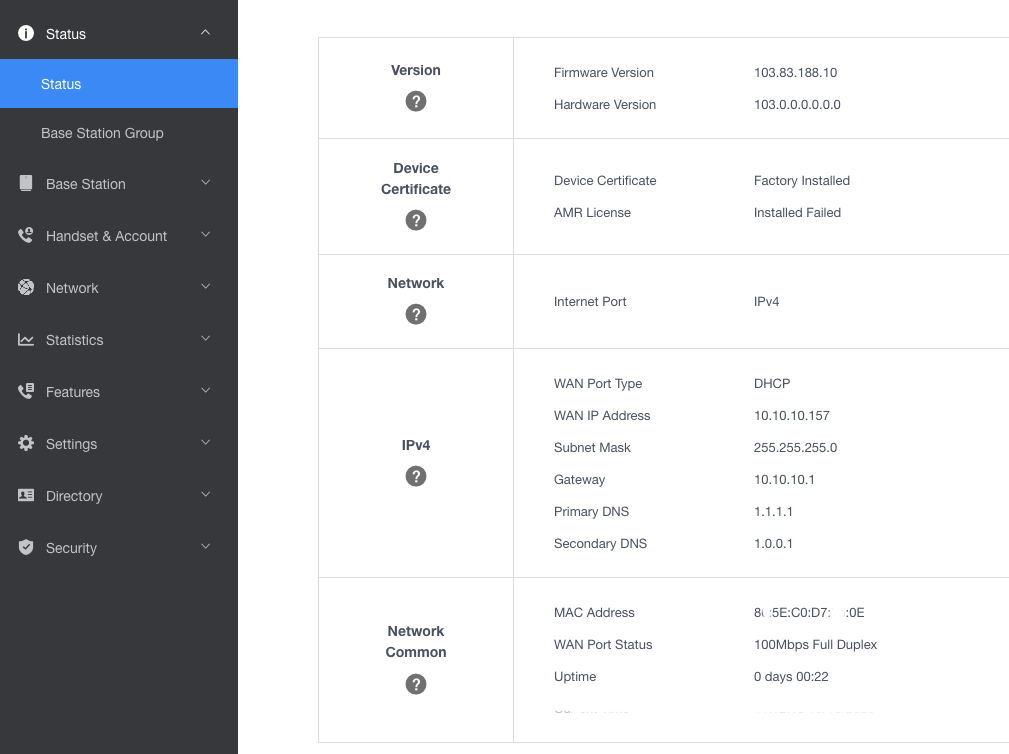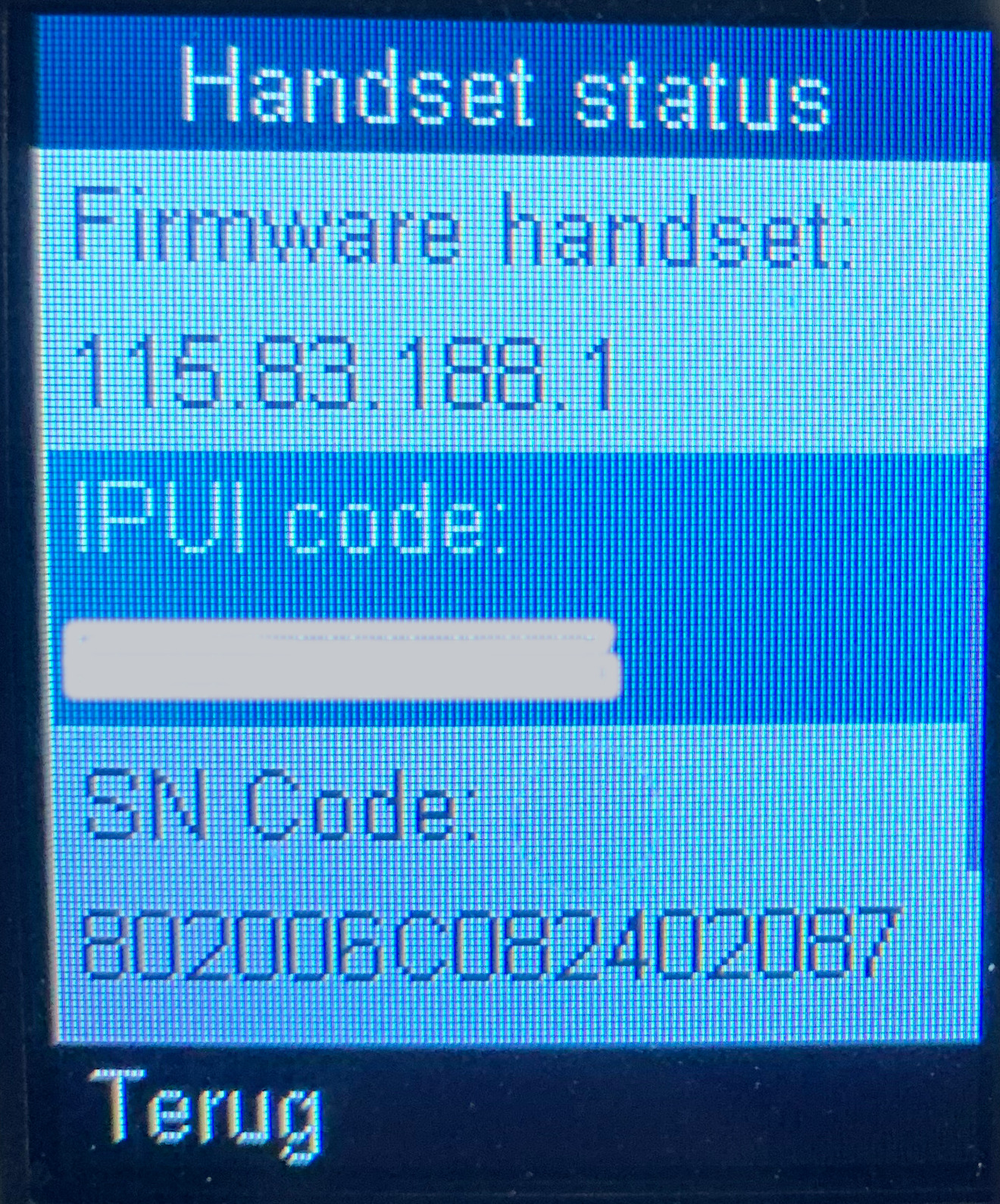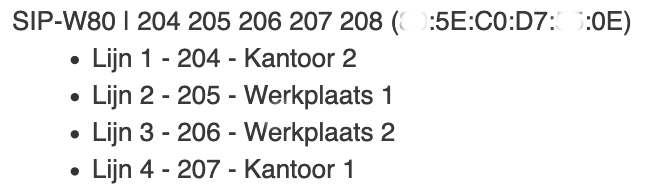Yealink W80DM/W90DM Zero-Touch-Provisioning
De DECT-Manager van Yealink W80 kan door middel van Zero-Touch-Provisioning worden aangesloten op TRiNG. Voordelen hiervan zijn:
- Het apparaat hoeft niet ‘fysiek’ aanwezig te zijn.
- Juiste configuratie wordt automatisch ingeladen bij het opstarten.
- Op afstand de DECT-manager in aanmeld modus zetten.
- Op afstand handsets toevoegen aan TRiNG d.m.v. IPUI nummer.
- Instellingen aanpassen via TRiNG zoals wisselgesprekken en gemiste oproepen.
- Bedrijfstelefoonboek.
De W80B & de W80DM zijn een en hetzelfde apparaat, maar is in te stellen als zowel en Dect manager als een basisstation.
Onderstaande instructie geldt ook voor de W90DM.
Modus
Je kan op de W80 zien in welke modus hij staat, door naar de led lampjes voor op het toestel te kijken.
Standaard staat de W80 in basis modus.
Er zijn 3 modi beschikbaar:
-Dectmanager
-Basisstation
-Basisstation en dect manager.
| Basis optie | Rol | DECT LED | Role LED | LAN LED |
| 1 | Basisstation | Groen | Groen | Groen |
| 2 | Dectmanager | Groen | Oranje | Groen |
Om van modus te wisselen druk je 3x de knop voor op de w80 in, totdat 1 van de bovenstaande statussen wordt aangegeven.
Andere mogelijkheid om de modus van de W80 te achterhalen is door in te loggen op de web-interface, als de W80 op basis modus staat is de web interface beperkt.
Staat deze in Dect manager modus dan zal de web interface er uit zien als in onderstaande afbeelding.
Provisioning W80DM
Benodigde gegevens
- MAC-adres van de DECT-Manager.
Deze kun je vinden op de doos, het apparaat zelf en via de webinterface.
- IPUI nummer van de handset staat vermeld op de doos of op te vragen via het status menu op de handset.

Basestation toevoegen aan DM
- Sluit zowel de DM als het basisstation dicht bij elkaar aan.
- Login in op de DM middels het IP adres welke hij heeft verkregen van uit het netwerk.
- Ga naar Status -> Base mode en vul daar hetzelfde IP adres in als waar je op bent ingelogd(Het IP adres van het hoofdstation/Dect Manager)
- Vervolgens Base station -> Base Station Registration:
- Sync tree mode op Auto vervolgens klik je op “Please click Auto Sync tree to complete automatic synchronization”
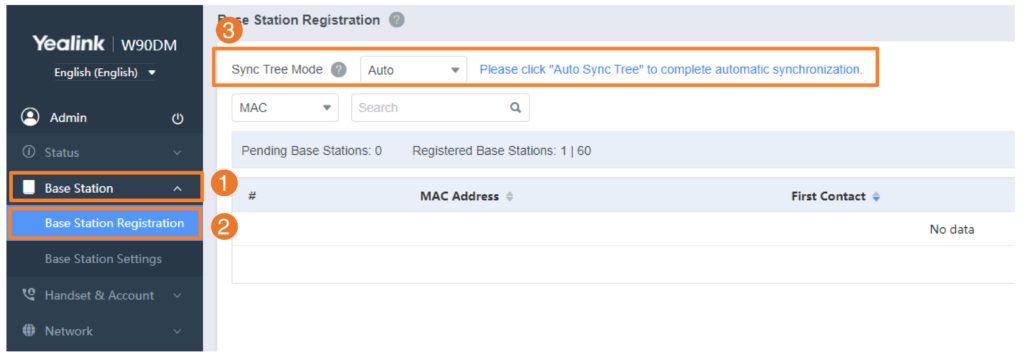
Voordat je Auto Sync tree aanklikt zorg er voor dat je klikt op Configure DM IP for bases en vul daar ook het IP adres van de Dect Manager in, dan hoef je niet alle basisstations bij langs om het IP adres in te vullen, mits je hem in de voorgaande stap op Manual hebt laten staan.
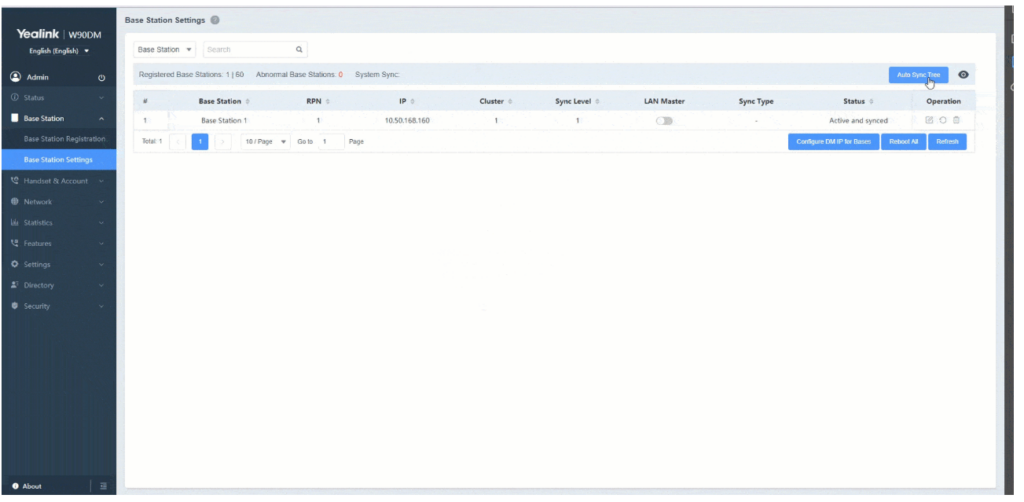
Na het klikken op bovenstaande knop krijg je een melding dat het 5 a 10 minuten duurt voordat alles weer terug is.
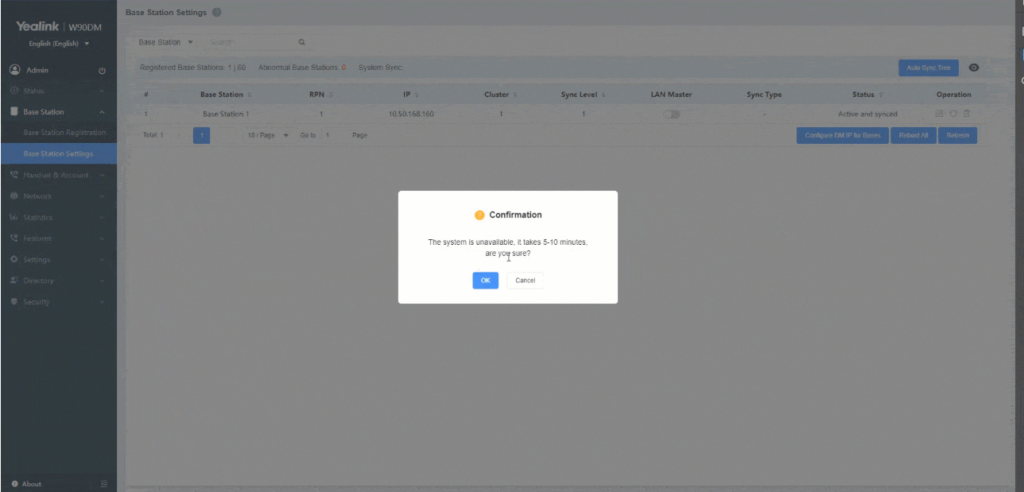
Na het opnieuw opstarten zie je iets vergelijkbaars met het volgende:
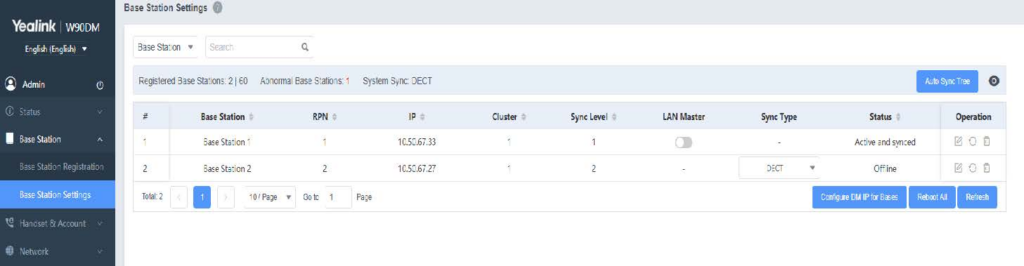
Het kan even duren voordat de tweede op “Active and Synced” komt te staan, daarvoor kun je de knop Refresh gebruiken of de pagina vernieuwen.
Alles zou uiteindelijk de Active and synced status moeten krijgen, ook de volgende basisstations welke je gaat aanmelden.
Plaats het basisstation op de gewenste locatie en voer van uit de DM nogmaals bovenstaande stappen uit. Als deze de status active and synced krijgen, is het goed.
Mocht hij deze nou niet krijgen dan moet het basisstation dichterbij de DECT Manager geplaatst worden.
Meten is weten
Je kan de kwaliteit ook meten tussen de stations via een handset, hiervoor moet hij wel aangemeld zijn, zie onderstaande stap om een handset aan te melden.
Als de handset is aangemeld bel je van uit het hoofdscherm *1234203#, de handset lijkt niks te doen maar deze code activeert ‘metering mode’ in de handset instellingen -> OK -> Instellingen -> Telefonie -> Measuring mode. Deze kun je vervolgens inschakelen en opslaan.
Als je vervolgens terug gaat naar het hoofdscherm van de handset zie je het volgende:
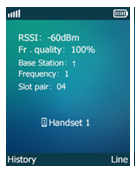
Je kan nu tussen de stations gaan lopen en de waardes op de handset zullen veranderen.
RSSI: moet een waarde tussen de -27dBm en de -85dBm aangeven, voor het optimale gebruik.
FR – quality: zou in alle gevallen 100% moeten zijn
Daarnaast zie je ook of de handset overschakelt naar het basisstation waarbij je in de buurt bent.
Deze stap kun je voor elke basis herhalen.
Yealink W80DM toevoegen aan TRiNG
Wanneer de bovenstaande gegevens bekend zijn kan het apparaat worden toegevoegd aan TRiNG. Maak als eerste extensies aan zodat deze later direct gekoppeld kunnen worden.
- Ga naar Configuratie–>Auto-Provisioning.
- Klik op ‘Nieuwe telefoon’.
- Vul de volgende gegevens in:
-Naam: SIP-W80 – [EXTENSIES]
-Model: Yealink SIP-W80
-MAC-Address: <Voer het MAC-adres in>
-Geheim: <Druk op “Genereren”>
-Lijn 1 t/m 50: <Selecteer de extensies>
-Telefoonboeken: <Selecteer een telefoonboek> - Druk op “Opslaan”.
Handsets toevoegen
Voeg voor iedere handset het IPUI nummer toe.
- Ga naar Configuratie–>Auto-Provisioning.
- Klik op het toestel W80DM.
- Klik op ‘Toestel instellingen’.
- Klik aan de rechterkant op de lijn waar de handset aan toegevoegd dient te worden.

- Vul het IPUI nummer in.
- Druk op ‘Opslaan’.
Handsets aanmelden
Als de IPUI nummers zijn toegevoegd kunnen de handsets (fysiek) aangemeld worden. Deze worden automatisch gekoppeld aan de bijbehorende lijn.
Zodra het basisstation en de handset actief zijn druk dan op de “Reg” knop die zichtbaar is op de handset. De handset zal zich aanmelden en is gereed voor gebruik.